硬盘安装win7系统详细操作方法【图文】
时间:2015-04-22 来源:互联网 浏览量:
现在安装系统的方法越来越多种,硬盘安装安装系统,速度最快,而且不需要使用本地连接安装,采用的一键安装,傻瓜式的安装方法。只要下载一个你想要的系统软件,解压安装,安全、速度快。无需任何辅助工具,深受广大用户的喜爱,现在一起看看详细的安装方法。
推荐下载:
一、选择下载自己想要安装软件解压
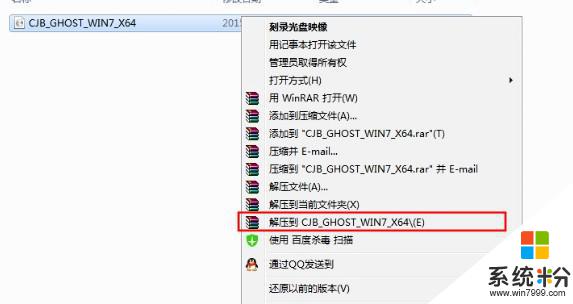
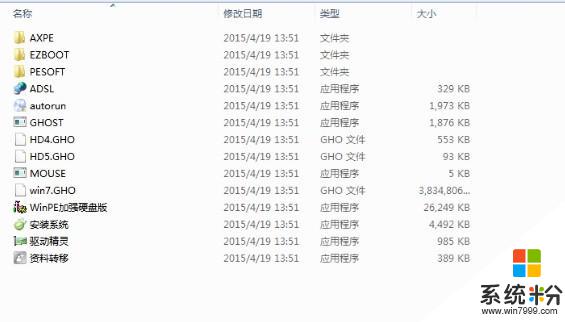
三、硬盘安装详细操作方法
方法1、运行文件夹里面的“AUTORUN.EXE”选择第三选项的“免刻录-硬盘模式-快速安装本系统”就可以默认安装了。

方法2、运行文件夹里面的“安装系统EXE”也可以默认C盘路径安装了。直接确定即可。
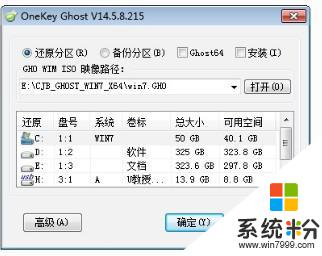
四、注意事项
1、系统解压不能直接解压到C盘,因为我们就是要把系统默认做进C盘的系统盘的,所以解压出来的文件夹不能放到C盘,不然安装不了。你看上面我是解压在“E盘”的,当然除了C盘,其他盘符都可以。
2、解压出来的文件夹绝对不能放到“中文文件夹”里面。不然硬盘安装器不能支持中文路径,就造成了部分用户说那个“确定按钮是灰色的“无法点击的结果。
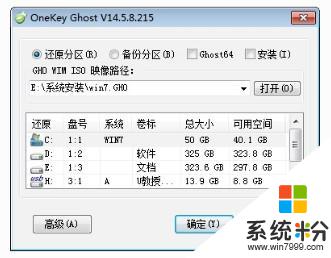
“CJB_GHOST_WIN7_X64”文件夹放到“系统文件夹”里面了。而硬盘安装器不能支持中文路径,遇到这种情况,先关闭硬盘安装器。然后到E盘把“系统安装”随便改成非中文形式就可以了,全部自动化安装,一般安装时间在15-20分钟,耐心等待!
我要分享:
相关教程
- ·硬盘安装Win7的图解详细教程,硬盘怎麽安装Win7
- ·win7系统用U盘pe操作的详细教程 win7系统用U盘pe操作的图文教程
- ·win7操作中心图标隐藏的图文教程 win7操作中心图标隐藏的详细步骤
- ·U盘安装win7系统教程/如何用u盘装win7系统的方法【图文详解】
- ·如何用OneKey Ghost安装系统 onekey ghost安装win7详细图文步骤
- ·Win7录制操作步骤的图文教程 win7录制操作教程的详细步骤
- ·win7原版密钥 win7正版永久激活密钥激活步骤
- ·win7屏幕密码 Win7设置开机锁屏密码的方法
- ·win7怎么硬盘分区 win7系统下如何对硬盘进行分区划分
- ·win7 文件共享设置 Win7如何局域网共享文件
Win7系统教程推荐
- 1 win7原版密钥 win7正版永久激活密钥激活步骤
- 2 win7屏幕密码 Win7设置开机锁屏密码的方法
- 3 win7 文件共享设置 Win7如何局域网共享文件
- 4鼠标左键变右键右键无法使用window7怎么办 鼠标左键变右键解决方法
- 5win7电脑前置耳机没声音怎么设置 win7前面板耳机没声音处理方法
- 6win7如何建立共享文件 Win7如何共享文件到其他设备
- 7win7屏幕录制快捷键 Win7自带的屏幕录制功能怎么使用
- 8w7系统搜索不到蓝牙设备 电脑蓝牙搜索不到其他设备
- 9电脑桌面上没有我的电脑图标怎么办 win7桌面图标不见了怎么恢复
- 10win7怎么调出wifi连接 Win7连接WiFi失败怎么办
Win7系统热门教程
- 1 win7鼠标不受控制怎么办|win7鼠标不灵敏怎么办
- 2 怎样在win7旗舰版电脑中快速查询电源情况? 在win7旗舰版电脑中快速查询电源情况的方法?
- 3 如何用OneKey Ghost安装系统 onekey ghost安装win7详细图文步骤
- 4win7桌面图标都变成蓝底怎么办?win7桌面图标蓝底怎么去掉
- 5win7旗舰版用不了天气小工具怎么解决【图文】
- 6win7禁用usb存储设备的方法 电脑如何禁用usb存储设备
- 7win7自带分区功能怎么用|win7自带分区功能使用方法
- 8windows7旗舰版电脑卡 Win7旗舰版电脑卡顿怎么办
- 9windows7总提示密码过期怎么办?win7怎么取消密码过期的提示
- 10重装伤不起!如何留下你的Win7驱动程序
最新Win7教程
- 1 win7原版密钥 win7正版永久激活密钥激活步骤
- 2 win7屏幕密码 Win7设置开机锁屏密码的方法
- 3 win7怎么硬盘分区 win7系统下如何对硬盘进行分区划分
- 4win7 文件共享设置 Win7如何局域网共享文件
- 5鼠标左键变右键右键无法使用window7怎么办 鼠标左键变右键解决方法
- 6windows7加密绿色 Windows7如何取消加密文件的绿色图标显示
- 7windows7操作特点 Windows 7的特点有哪些
- 8win7桌面东西都没有了 桌面文件丢失了怎么办
- 9win7电脑前置耳机没声音怎么设置 win7前面板耳机没声音处理方法
- 10多个程序或窗口之间切换 如何在windows7中利用快捷键切换多个程序窗口
